के लिए बहुत सारे वर्चुअलाइजेशन टूल हैंलिनक्स प्लेटफ़ॉर्म, लेकिन अब तक, सबसे अधिक इस्तेमाल किया जाने वाला (कम से कम उद्यम के संदर्भ में) वीएमवेयर है। यह देखना मुश्किल नहीं है कि कितने लोग VMware के साथ जाते हैं। यह टूल का एक ठोस सेट है, जो किसी विशाल कंपनी द्वारा समर्थित है, घड़ी और इर्द-गिर्द समर्थन के साथ यदि आप VMware का उपयोग करने के लिए नए हैं, विशेष रूप से लिनक्स पर तो हम आपको कवर कर चुके हैं। इस लेख में, हम लिनक्स पर VMWare वर्कस्टेशन प्रो 14 को स्थापित करने के लिए आपके द्वारा आवश्यक सभी चरणों को पूरा करेंगे। हम लिनक्स सर्वर और वर्कस्टेशन पीसी दोनों के लिए इंस्टालेशन स्टेप्स पर जाएंगे।
कृपया ध्यान रखें कि VMware वर्कस्टेशन प्रो14 मुफ्त सॉफ्टवेयर नहीं है, न ही यह खुला स्रोत है। पूर्ण अनुभव प्राप्त करने के लिए आपको सॉफ्टवेयर खरीदना होगा। उस ने कहा, एक नि: शुल्क परीक्षण उपलब्ध है। यहां लिनक्स के लिए नवीनतम संस्करण डाउनलोड करें।
नोट: VMware नि: शुल्क परीक्षण 30 दिनों तक रहता है और उपयोगकर्ताओं को सीमाओं के बिना पूर्ण VMware कार्य केंद्र अनुभव देता है।
Vmware वर्कस्टेशन प्रो 14 स्थापित करें
लिनक्स के लिए VMware वर्कस्टेशन प्रो 14 एक में आता है"बंडल" फ़ाइल। यह फ़ाइल एक बाइनरी है और दूरस्थ रूप से लिनक्स पर कुछ भी काम करेगी। VMware के पास कोई विशिष्ट विशिष्ट पैकेज नहीं है, इसलिए यह सॉफ़्टवेयर स्थापित करने का एकमात्र तरीका है। इन आदेशों को चलाकर इसे स्थापित करें:
cd ~/Downloads sudo -s ./VMware-*
इन तीन आदेशों को चलाने के लिए एक लाना चाहिएआलेखीय इंस्टॉलर। इंस्टॉलर में पहला कदम अंत-उपयोगकर्ता लाइसेंस समझौता है। स्थापना प्रक्रिया के माध्यम से जारी रखने के लिए "मैं लाइसेंस अनुबंध में शर्तों को स्वीकार करता हूं" पर क्लिक करें (आपको कई बार ऐसा करना पड़ सकता है)।

सभी कानूनी शब्दजाल के माध्यम से प्राप्त करने के बाद, VMware इंस्टॉलर आपको नए उत्पाद अपडेट के बारे में सूचित करने के लिए कहेगा। इसे "हां" पर छोड़ दें और जारी रखने के लिए आगे क्लिक करें।
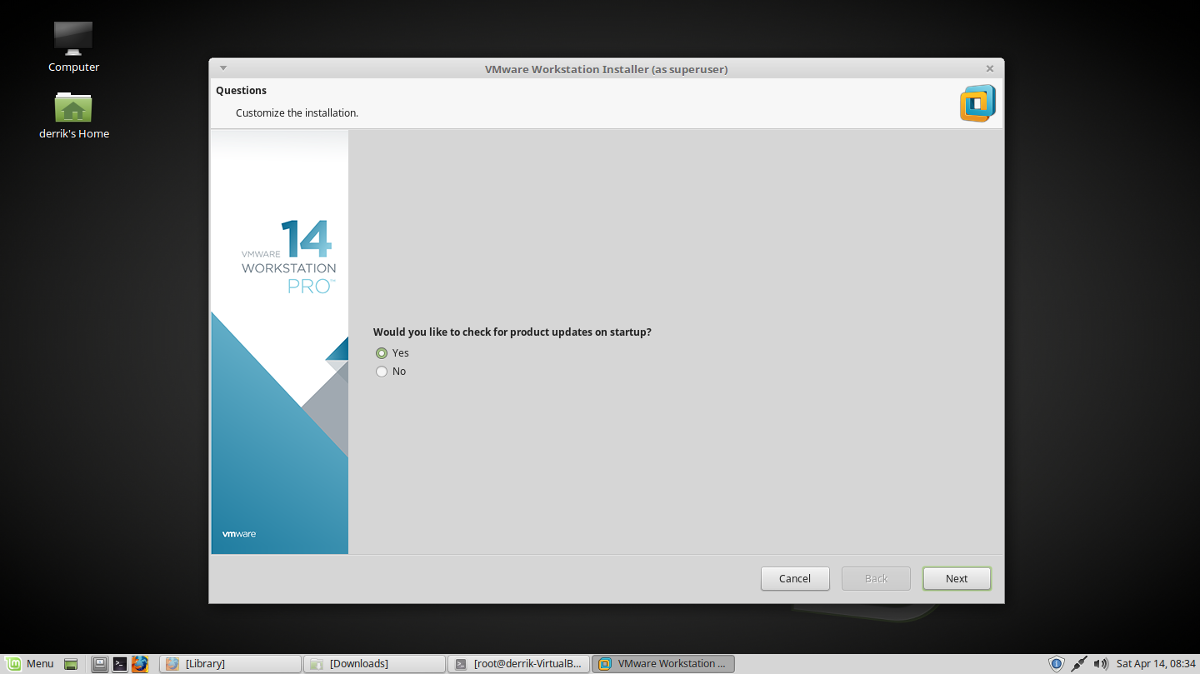
सभी सवालों के बाद, VMware इंस्टॉलर पूछता है कि उपयोगकर्ता सॉफ्टवेयर का उपयोग क्या करेगा। अपना उपयोगकर्ता नाम दर्ज करें और "अगला" पर क्लिक करें।
स्थापना प्रक्रिया के अगले चरण में, VMware को यह जानने की जरूरत है कि उसे वर्चुअल मशीन कहां रखनी चाहिए। डिफ़ॉल्ट स्थान VMware वर्कस्टेशन प्रो 14 स्टोर VMs है / var / lib / vmware / साझा VMs और आपको वास्तव में इसे बदलने की आवश्यकता नहीं है। आगे बढ़ने के लिए "अगला" पर क्लिक करें।
इंस्टॉलर में एक बिंदु पर, आपको पोर्ट निर्दिष्ट करने की आवश्यकता होगी। इसे डिफ़ॉल्ट पर छोड़ दें, और स्थापना में अगले चरण पर जाने के लिए "अगला" पर क्लिक करें।
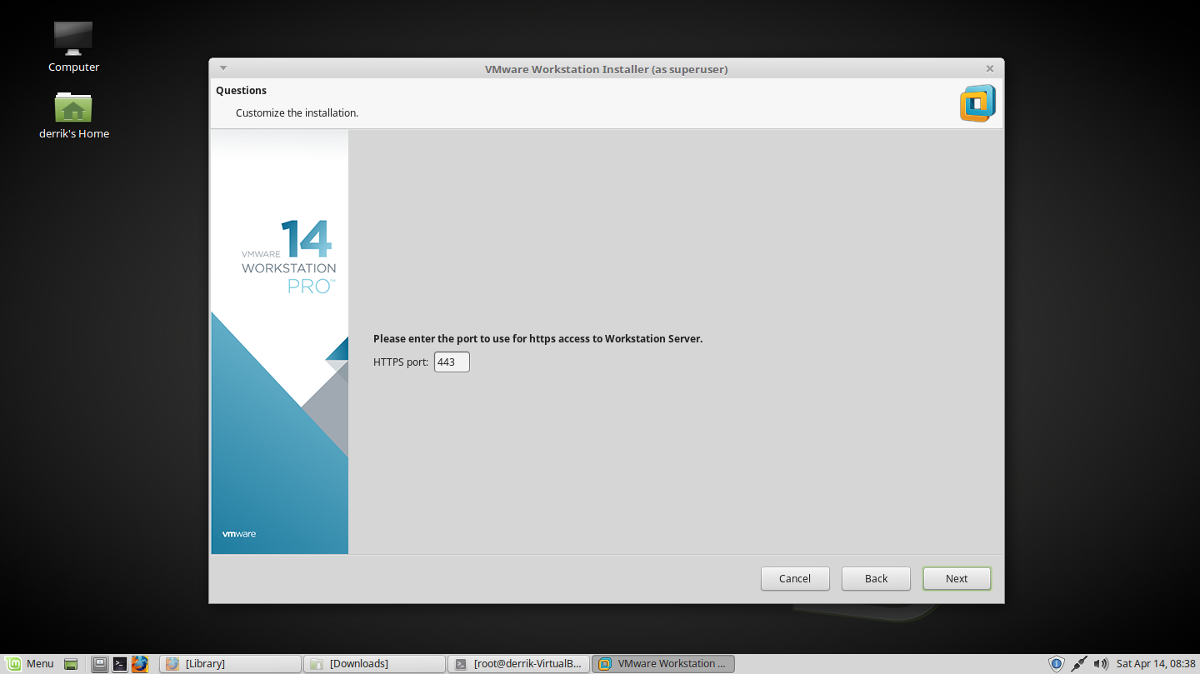
VMware के पास वह सभी जानकारी है जिसकी उसे आवश्यकता हैस्थापित करें - लगभग। प्रक्रिया में अगला चरण उत्पाद कुंजी दर्ज करना है। यदि आपको एक मिल गया है, तो उसे अभी दर्ज करें। यदि आप सॉफ़्टवेयर को प्रदर्शित करने में रुचि रखते हैं, तो "अगला" पर क्लिक करें। परीक्षण समाप्त होने पर आपको एक कुंजी दर्ज करनी होगी।
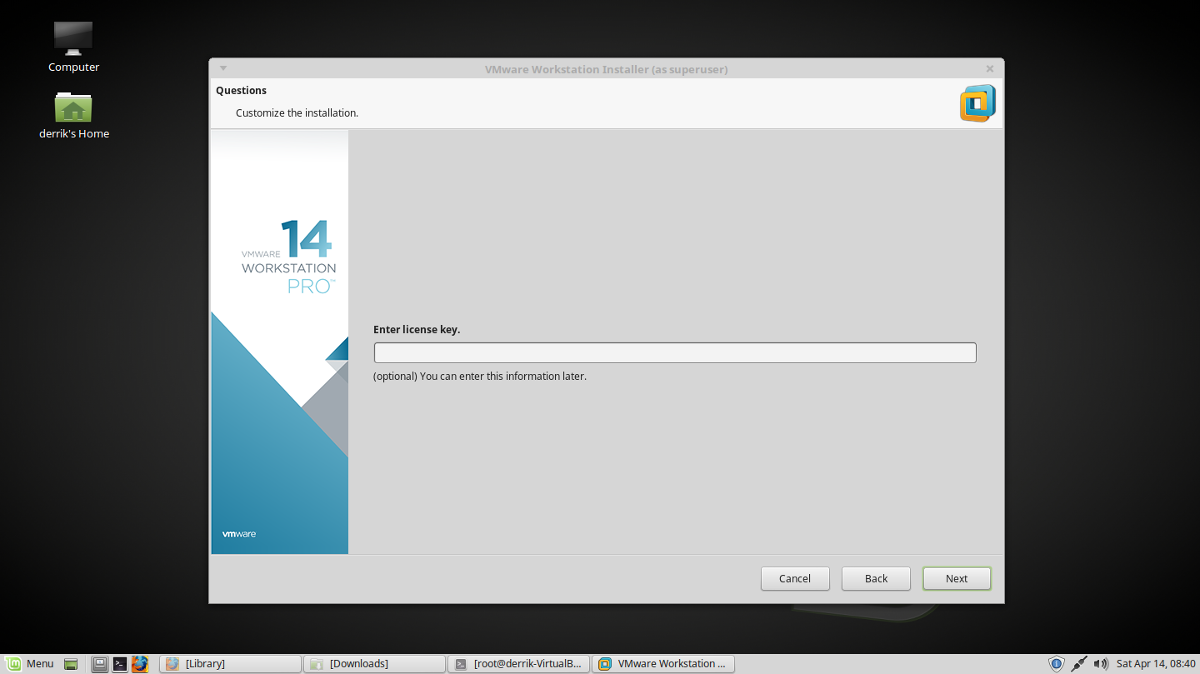
VMware उत्पाद कुंजी व्यवसाय की देखभाल करने के बाद, इंस्टॉलेशन शुरू करने के लिए "इंस्टॉल करें" पर क्लिक करें। जब इंस्टॉलेशन खत्म हो जाता है, तो एक "इंस्टॉलेशन सफल रहा" संदेश दिखाई देगा।
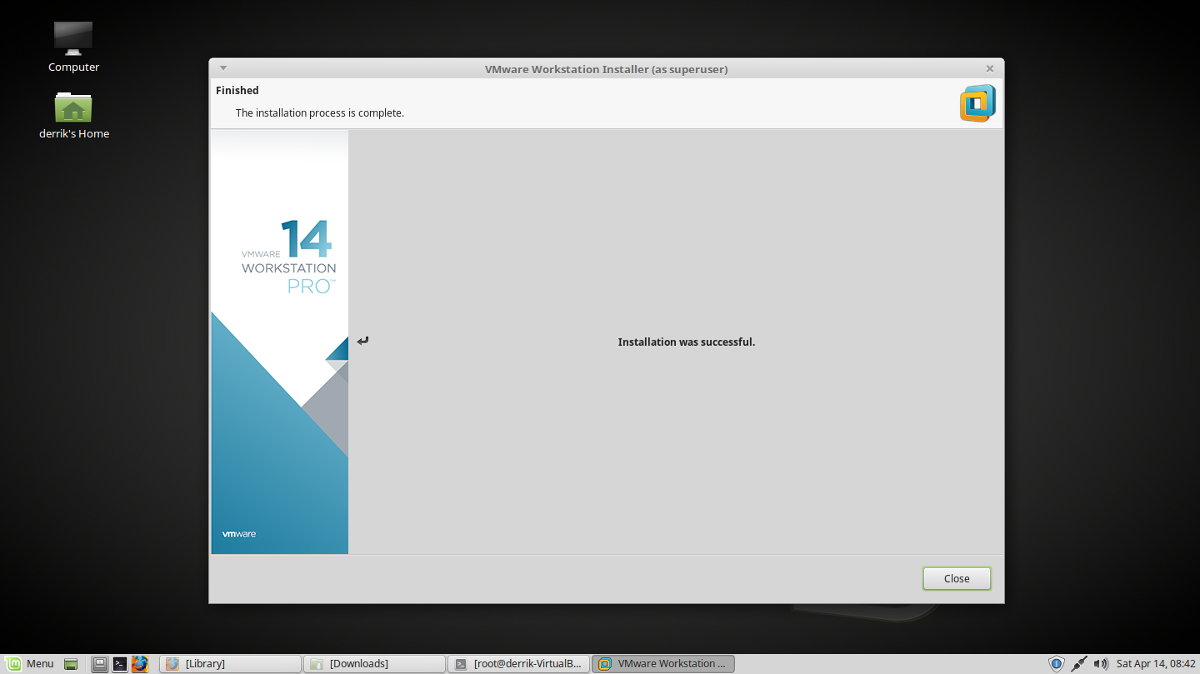
VMware वर्कस्टेशन प्रो 14 का उपयोग करना
VMware वर्कस्टेशन प्रो 14 सॉफ्टवेयर पैकेजसॉफ्टवेयर के 3 अलग टुकड़ों के साथ आता है। विशेष रूप से, "VMware कार्य केंद्र", "VMware प्लेयर", और "वर्चुअल नेटवर्क संपादक"। किसी भी सॉफ़्टवेयर का उपयोग करने के लिए, अपना एप्लिकेशन मेनू खोलें और "VMware" देखें। तीन स्थापित कार्यक्रमों में से किसी पर क्लिक करें।
जब आप लिनक्स डेस्कटॉप पर एक वीएमवेयर एप्लीकेशन लॉन्च करते हैं, तो आपको एक उत्पाद कुंजी के लिए एक पॉप-अप संदेश दिखाई देगा। 30 दिनों के लिए सॉफ़्टवेयर आज़माने के विकल्प पर क्लिक करें, और पॉप-अप चला जाएगा।
एक वीएम बनाएं
VMware में वर्चुअल मशीन बनाना काफी आसान है, और यह VMware वर्कस्टेशन में मुख्य विंडो पर जाकर "Create a New Virtual Machine" विकल्प का चयन करके शुरू होता है।
सेटअप विज़ार्ड में, सुनिश्चित करें कि "विशिष्ट" चुना गया है। इस बटन का चयन करने से उन्नत मोड की तुलना में नई मशीन को कॉन्फ़िगर करना आसान हो जाता है।
अगले पृष्ठ पर, "आईएसओ छवि का उपयोग करें" चुनें और "ब्राउज़ करें" बटन पर क्लिक करें। फ़ाइल ब्राउज़र का उपयोग करते हुए, ऑपरेटिंग सिस्टम के लिए आईएसओ फ़ाइल ढूंढें जिसे आप वर्चुअलाइज़ करना चाहते हैं और "ओपन" चुनें।
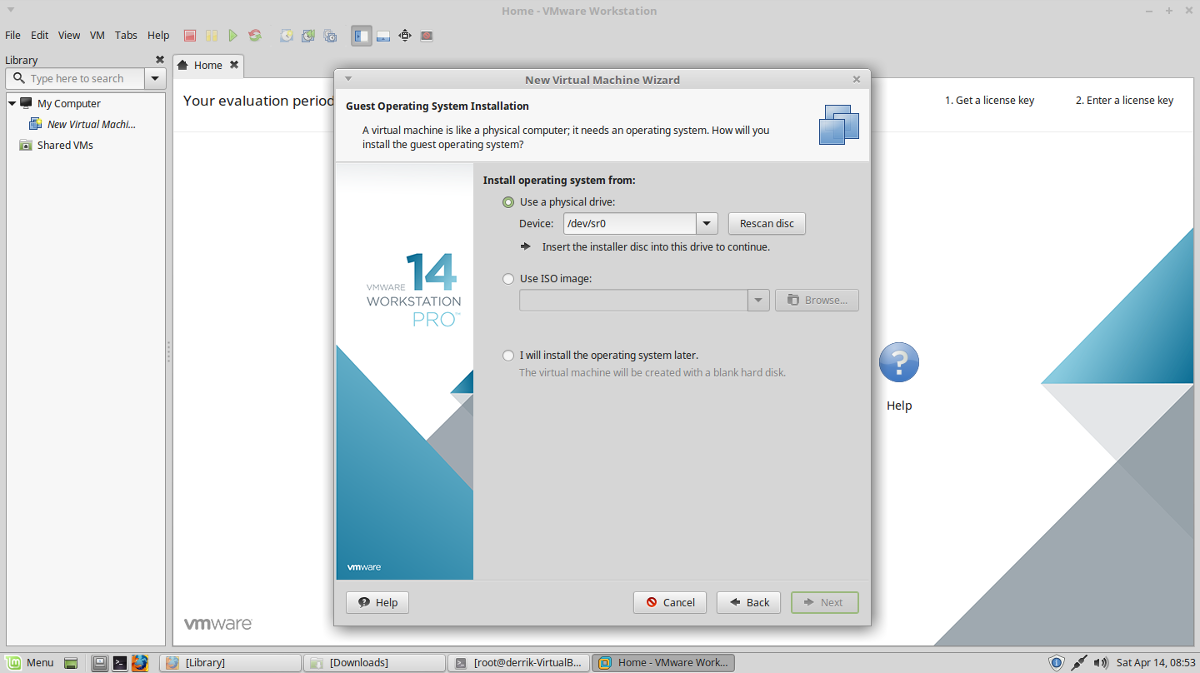
"अतिथि" ऑपरेटिंग सिस्टम का प्रकार चुनें जो वीएम होगा। अतिथि के लिए चुनने के विकल्प "माइक्रोसॉफ्ट विंडोज", "लिनक्स", नोवेल नेटवेअर, "सोलारिस", "वीएमवेयर ईएसएक्स" और "अन्य" हैं।
"अतिथि" के प्रकार का चयन करने की आवश्यकता है"संस्करण" चयन भी। उदाहरण के लिए, यदि आप अतिथि के रूप में "लिनक्स" चुनते हैं, तो "संस्करण" ड्रॉप-डाउन मेनू पर जाएं और वितरण का चयन करें (जैसे उबंटू, फेडोरा, आदि)
जब "अतिथि" चुना जाता है, तो "नाम" के तहत अपने वीएम के नाम पर लिखें और आगे बढ़ने के लिए "अगला" बटन पर क्लिक करें।
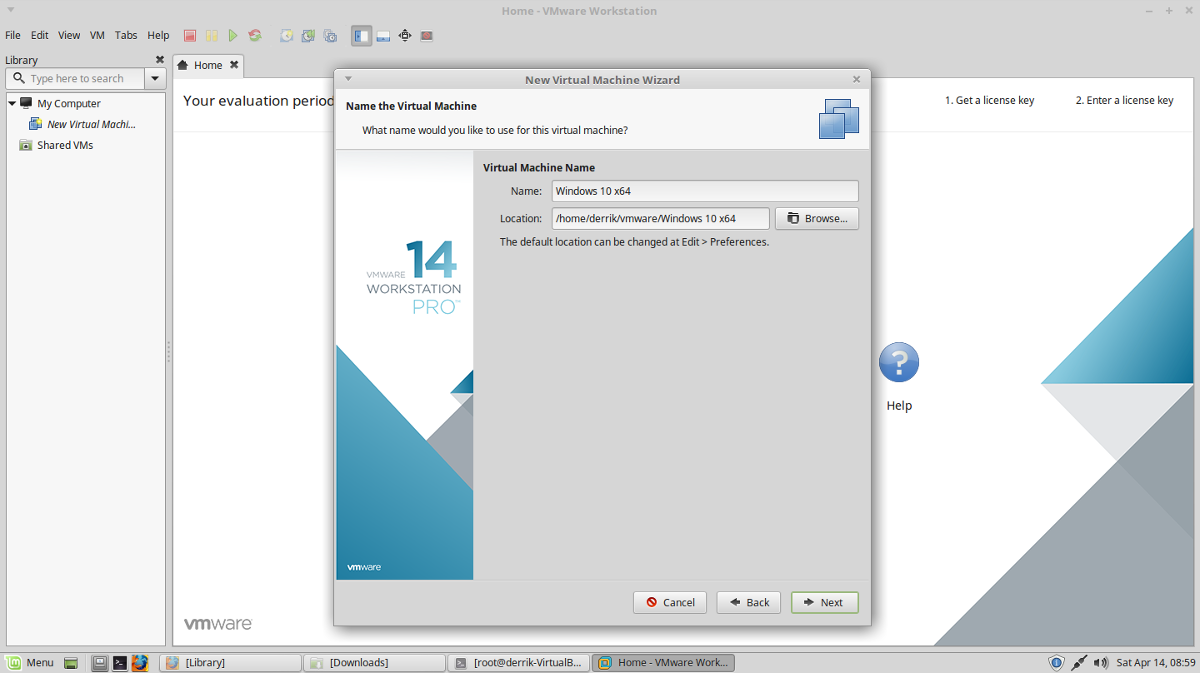
VM निर्माण उपकरण में नामकरण के बाद डिस्क का आकार आता है। VMware को स्वचालित रूप से आकार का अनुमान लगाना चाहिए, इसलिए जारी रखने के लिए आगे क्लिक करें।
नोट: VM के लिए एक बड़ी हार्ड ड्राइव की आवश्यकता है? विज़ार्ड में "अधिकतम डिस्क आकार (GB में)" पर जाएं और इसे डिफ़ॉल्ट से बदलें।
वर्चुअल हार्ड ड्राइव कॉन्फ़िगर के साथ, VM जाने के लिए तैयार है। "समाप्त" बटन पर क्लिक करके निर्माण प्रक्रिया समाप्त करें।
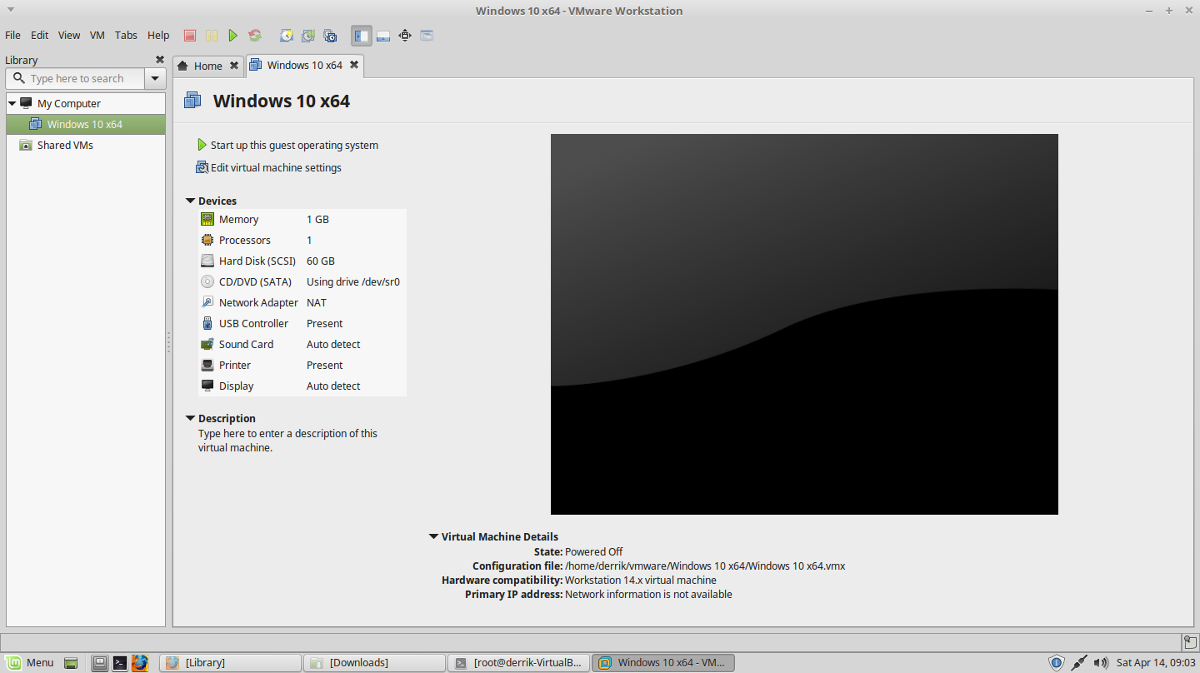
अपने VMware वर्चुअल मशीन को शुरू करने के लिए, मुख्य विंडो पर वापस जाएं, VM का चयन करें और "इस अतिथि ऑपरेटिंग सिस्टम को शुरू करें" पर क्लिक करें।













टिप्पणियाँ